Cómo iniciar sesión en el administrador de WordPress: una guía completa
Publicado: 2023-06-13Si no está seguro de cómo iniciar sesión en el administrador de WordPress, no se preocupe, no es el único.
Para muchos principiantes de WordPress, la página de inicio de sesión de la plataforma puede ser difícil de localizar al principio.
La buena noticia es que una vez que sepa dónde buscar, es tan fácil encontrarlo que nunca más tendrá problemas para iniciar sesión.
A continuación, proporcionamos instrucciones paso a paso que le muestran lo sencillo que es iniciar sesión en su panel de control de WordPress en cuestión de segundos.
Cómo iniciar sesión en el administrador de WordPress a través de una URL
La forma más sencilla de ingresar a su área de administración de WordPress es usar la URL de inicio de sesión de WordPress.
Esta es su dirección web con /WP-Admin al final, por ejemplo:
https://yourwebsite.com/wp-admin
O
https://www.mikesecommercestore.com/wp-admin
Allí, puede ingresar su nombre de usuario y contraseña en el cuadro provisto, e iniciará sesión en el área del panel de control de WordPress.
El artículo continúa a continuación
Una URL alternativa de inicio de sesión de WordPress
Si hay algún motivo por el cual yourwebsite.com/wp-admin no funciona, siempre puede ir directamente a la URL de la página de inicio de sesión escribiendo su nombre de archivo (wp-login.php) después de su dirección web.
Eso se vería así:
https://yourwebsite.com/wp-login.php
https://mikesecommercestore.com/wp-login.php
Cómo ingresar al panel de WordPress en un subdirectorio
Las instrucciones anteriores solo funcionan si su sitio web está instalado en el directorio raíz de su servidor de alojamiento.
Si está guardado en un subdirectorio, como /blog/ o /WordPress/, debe agregarlo a su URL, por ejemplo:
https://yourwebsite.com/blog/wp-admin
https://mikesecommercestore.com/WordPress/wp-login.php
Cómo cambiar su URL de inicio de sesión de WordPress
Usar la URL de inicio de sesión puede ser la forma más fácil de ingresar al área de administración de WordPress, pero una desventaja de este enfoque que a menudo se pasa por alto es que también lo deja vulnerable a los intentos de piratería.
Dado que la gran mayoría de los usuarios saben que agregar /WP-Admin a una URL es la forma de acceder a la página de inicio de sesión de WordPress, a menudo es una de las primeras cosas que los atacantes intentarán para ingresar a su sitio.
El artículo continúa a continuación
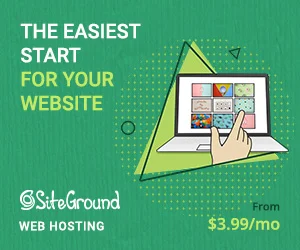
Todo lo que tienen que hacer es escribir yourURL.com/wp-admin y realizar un ataque de fuerza bruta para descifrar su contraseña.
Hay dos cosas que puedes hacer al respecto. El primero es instalar la autenticación de dos factores en su sitio de WordPress para que, incluso si los delincuentes tienen su contraseña, no puedan iniciar sesión a menos que ingresen un código de verificación enviado a su teléfono inteligente.
Otra táctica igualmente efectiva es hacer que sea más difícil (si no imposible) para los piratas informáticos encontrar su URL de inicio de sesión de WordPress en primer lugar.
Para hacer esto, puede usar un complemento gratuito como WPS Hide Login, que le permite establecer una URL personalizada para acceder a la página de inicio de sesión, como:
Yourwebsite.com/HumptyDumpty
O, mejor aún, una cadena aleatoria de caracteres como:
Yourwebsite.com/z928gakla0h
Tenga en cuenta que si hace esto, ya no podrá iniciar sesión usando /wp-admin o /wp-login.php, por lo que es esencial que recuerde su nueva URL de inicio de sesión o, mejor aún, la marque como favorita para guardarla. .
2. A través de su empresa de alojamiento
La mayoría de las empresas de alojamiento web tienen la opción de iniciar sesión en el administrador de WordPress directamente desde su cuenta de alojamiento.
Entonces, si ya está trabajando en el back-end de su sitio y necesita acceder rápidamente a su tablero de WordPress, esta es otra buena opción.
El artículo continúa a continuación
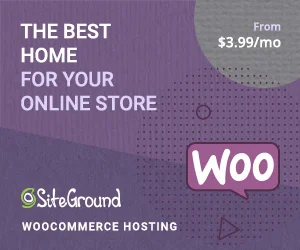
Dado que todas las empresas de hospedaje diseñan sus interfaces de usuario de manera diferente, sería imposible brindarle instrucciones detalladas para todas ellas, así que aquí hay solo un ejemplo rápido de Hostinger.
Inicie sesión en su cuenta de alojamiento y, en Alojamiento web, seleccione Administrar .
En su panel de control de Hostinger, haga clic en Editar sitio web y accederá directamente a la pantalla de inicio de sesión.
También puede ingresar a su página de inicio de sesión de WordPress a través del botón Editar sitio web en el panel de información general de Hostinger WordPress.

¿Por qué no puedo iniciar sesión en WordPress?
Si probó los dos métodos anteriores y aún no puede iniciar sesión en WordPress, podría haber varias causas posibles:
1. Su sitio web está caído
Eliminemos primero la causa posible más obvia, ¿de acuerdo?
Si es como muchos usuarios de WordPress, es probable que tenga el hábito de iniciar sesión directamente en su panel de control antes de mirar el front-end de su sitio web.
Entonces, si hace eso y encuentra que la página de inicio de sesión no está allí, su primera tarea debería ser verificar si es un problema con la página de inicio de sesión o con todo su sitio web.
Abre una nueva pestaña y visita tu página de inicio, luego haz clic en algunas otras páginas para asegurarte de que todo sigue en línea.
Si es así, eso significa que es un incidente aislado con la página de inicio de sesión. Si su página de inicio y el contenido son tan inaccesibles como el área de administración, eso significa que todo su sitio web está fuera de línea, en cuyo caso deberá solucionar ese problema antes de volver a su página de inicio de sesión e intentarlo nuevamente.
2. URL incorrecta
Otra razón probable por la que no puede encontrar su página de inicio de sesión de WordPress es que no está escribiendo la URL correctamente.
Primero, verifique que no haya errores tipográficos en su URL y que esté utilizando la forma correcta de cargar el inicio de sesión del administrador.
Recuerda, es /WP-Admin o /WP-login.php . Entonces, si está escribiendo algo como /wp-admin.php , eso no funcionará.
También querrás asegurarte de no olvidar incluir un subdirectorio si tu WordPress está instalado en uno.
Puede verificar si WordPress está en un subdirectorio usando FTP o a través del Administrador de archivos de su servidor web.
Ábralo y busque en la carpeta public_html . Este es el directorio raíz de su sitio.
Si ve nuestra instalación de WordPress en esa carpeta, entonces yourdomain.com/wp-admin debería funcionar.
Si hay subcarpetas dentro de su directorio raíz, verifique cuál tiene su WordPress e incorpore el nombre de la carpeta en su URL.
Entonces, para usar el ejemplo ilustrado arriba, YourDomain.com/WP-Admin se convertiría en YourDomain.com/WordPress/WP-Admin.
3. Credenciales incorrectas
Tal vez pueda encontrar la pantalla de inicio de sesión perfectamente bien, pero simplemente no funciona.
Si ese es el caso, su primera prioridad debe ser descartar la posibilidad de que esté utilizando un nombre de usuario y una contraseña incorrectos.
Para probar si el problema es su nombre de usuario, intente usar la dirección de correo electrónico asociada con su cuenta de WordPress.
Si eso no funciona, restablezca su contraseña haciendo clic en Perdió su contraseña en la pantalla de inicio de sesión y siga las instrucciones provistas.
Si ninguno de los métodos lo hace entrar, puede estar seguro de que no son sus credenciales el problema, y es hora de probar otra cosa.
4. La pantalla de inicio de sesión se actualiza y redirige
Pocos problemas de WordPress son más frustrantes que ingresar el nombre de usuario y la contraseña correctos solo para que la página de inicio de sesión se actualice y lo obligue a comenzar de nuevo.
No importa cuántas veces ingrese sus credenciales y haga clic en Iniciar sesión , la página solo inicia sesión antes de reiniciar.
Si eso te sucede, podría deberse a problemas con tus enlaces permanentes o redireccionamientos incorrectos dentro de tu archivo .htaccess.
Hemos proporcionado pasos para solucionar este problema en nuestra guía de 40 errores comunes de WordPress y cómo solucionarlos.
5. Su sitio web ha sido pirateado
Finalmente, la razón más preocupante por la que no puede acceder a su administrador de WordPress es que los piratas informáticos se han apoderado de su sitio y lo bloquearon cambiando su contraseña o eliminando su cuenta por completo.
La mala noticia es que esta es solo la primera señal de un problema mucho mayor que tendrá que solucionar.
La buena noticia es que, incluso si los actores malintencionados le han dado la patada, todavía hay formas de recuperar el acceso.
Consulte nuestra guía sobre las señales de que su sitio web ha sido pirateado y qué hacer al respecto para saber cómo volver a WordPress después de que su cuenta se haya visto comprometida.
Cómo iniciar sesión en el administrador de WordPress: conclusiones clave
Entonces, ahora no solo sabe cómo iniciar sesión en el administrador de WordPress, sino también qué hacer si los métodos habituales no funcionan.
Para ayudarlo a recordar lo que ha aprendido, recapitulemos algunos de los puntos clave de esta guía.
- Use /WP-Admin o /WP-login.php para iniciar sesión: simplemente escriba cualquiera de estos después de su URL para que aparezca la pantalla de inicio de sesión donde puede ingresar su nombre de usuario y contraseña.
- Su página de inicio de sesión puede estar en un subdirectorio : si instaló WordPress en un subdirectorio, deberá incluirlo en la URL.
- También puede acceder a su área de administración de WordPress a través de su empresa de alojamiento : busque su instalación de WordPress dentro de su cuenta de alojamiento y siga las instrucciones para iniciar sesión.
- Puede ocultar su página de inicio de sesión con un complemento : herramientas como WPS Hide Login le permiten cambiar su URL de inicio de sesión de WordPress para que los piratas informáticos no puedan encontrarla, por lo que es una excelente manera de mantener su sitio seguro.
Hablando de seguridad del sitio, para obtener más consejos sobre cómo mantener a raya a los malos actores, consulte nuestros 20 mejores consejos de seguridad de WordPress.
